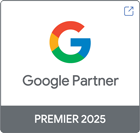¡Enhorabuena! si estás aquí significa que has tomado una de las mejores decisiones profesionales de tu vida: emprender la aventura de tener tu propia tienda online con Shopify.
El primer paso ya lo has dado. Ahora descansa, siéntate y repasa los puntos claves que necesitas para crear tu propio negocio online.
¡Eso sí! Tras conocer todo lo que necesitas para comenzar, debes ponerte manos a la obra para hacer realidad tu proyecto y vender tus productos desde la comodidad de tu casa u oficina.
Y Shopify ha puesto sobre la mesa todas las herramientas que necesitas para comenzar, escalar y triunfar con tu ecommerce.
Los datos hablan:
Más de 25.000 negocios en España, más de 60.000 en toda Latinoamérica y casi 2 millones en todo el
mundo ya saben lo fácil que es a día de hoy crear una tienda online con Shopify. ¡Ahora te toca a ti!
CHECKLIST
1. Darse de alta en Shopify Gratis
Registrate en es.shopify.com o desde México en shopify.com.mx
2. Información de tu negocio
Completa la información que Shopify te solicita, tanto personal como de tu futuro ecommerce.
3. Configurar y personalizar
Navega entre las 4 opciones básicas de la plataforma.
4. Agregar tus productos
Añade nombre, descripción y fotos de tus productos.
5. Apariencia y opciones de tu plantilla
Agrega/quita los bloques que desees para tener la web a tu gusto (cabecera, cuerpo, footer,…)
6. Elige tu dominio web
Será el nombre (único) de tu tienda en Internet.
7. Opciones de pago de shopify
Elige las formas de pago. Con “Shopify Payments” disponibles en México lo tienes más fácil que nunca.
1. Darse de alta en Shopify Gratis
Ingresa a la página en español de Shopify
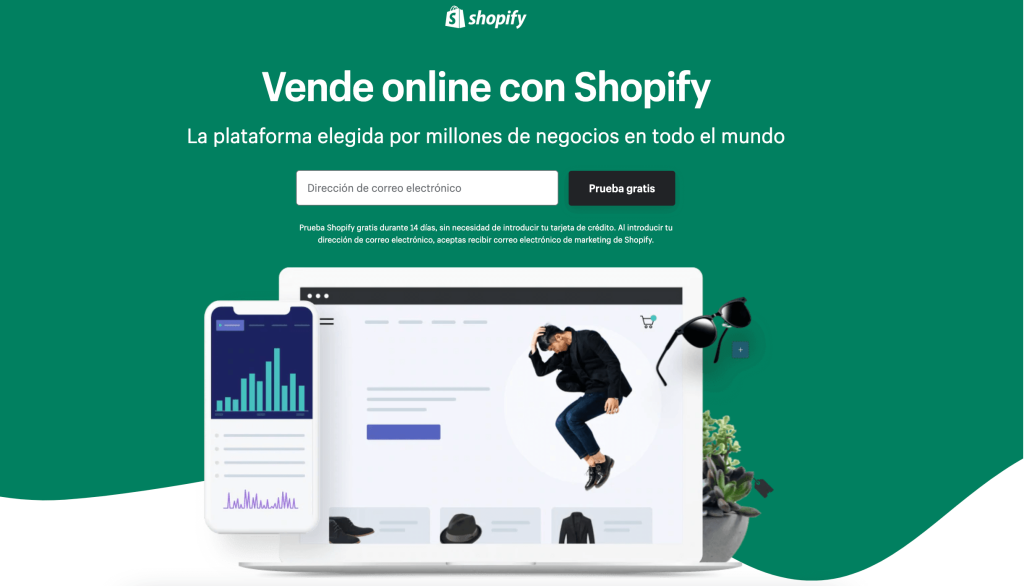
Completa tu registro con una contraseña y el nombre de tu tienda. Si el nombre que has indicado ya ha sido utilizado antes por otro vendedor, Shopify te lo notificará. Debes tener un nombre corporativo único.
Email, contraseña, nombre de tu tienda… ¡y comenzamos!
Tras completar estos 3 campos, verás una serie de mensajes automáticos de configuración hasta llegar a: “Tu tienda está lista”.
¿Y ya está? Sí. Así de sencillo.
2. Información sobre tu negocio
Shopify quiere conocer más sobre tu negocio. Tan solo completa estos campos informativos:
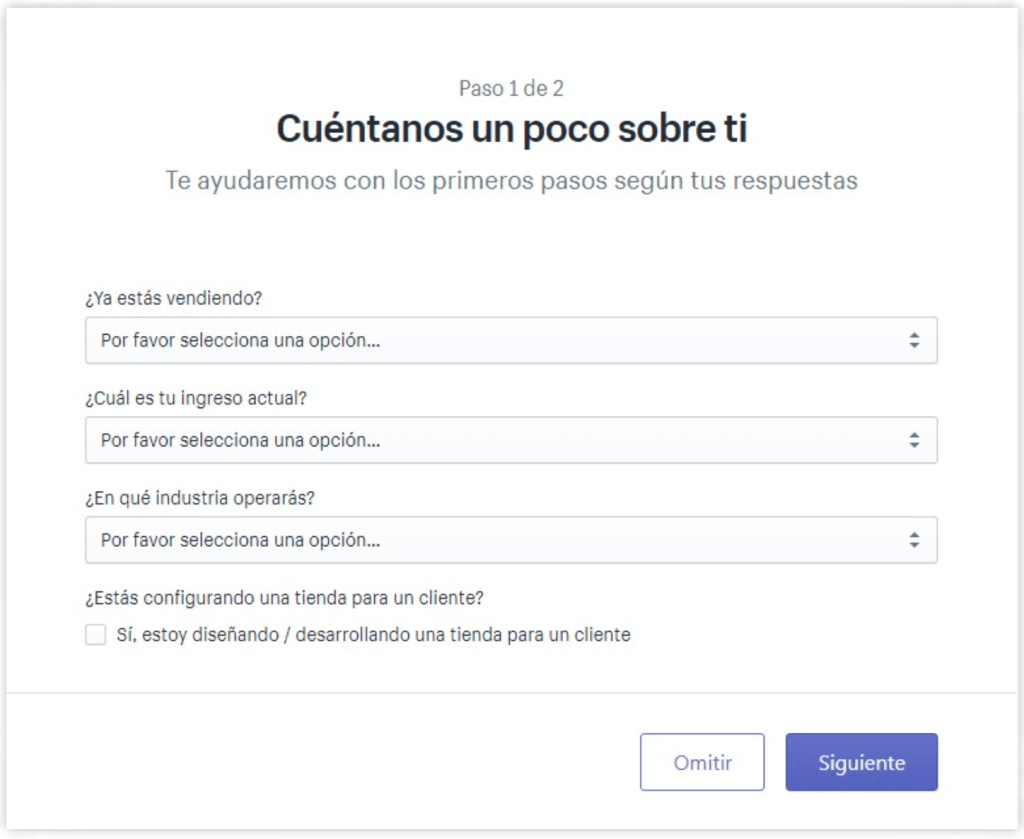
Estas preguntas van orientadas a:
- Conocer tu experiencia en e-commerce. Si ya estás vendiendo online con otra plataforma, si solo vendes en tienda física, si solo quieres experimentar, etc.
- Nivel de ingresos actual de tu negocio.
- A qué sector o industria perteneces.
- Si vas a desarrollar la web para ti o para un tercero/cliente.
¿Para qué sirve esto? Shopify está creado para ofrecerte la máxima ayuda posible, según tus conocimientos previos:
- Te mostrará sugerencias de nombres para tu negocio.
- Sugerirá productos interesantes relacionados para vender en tu sector.
- Formaciones o funcionalidades según tus intereses, etc.
Ahora rellena tus datos comerciales, para que puedas comenzar a recibir pagos cuando obtengas tus primeras ventas:
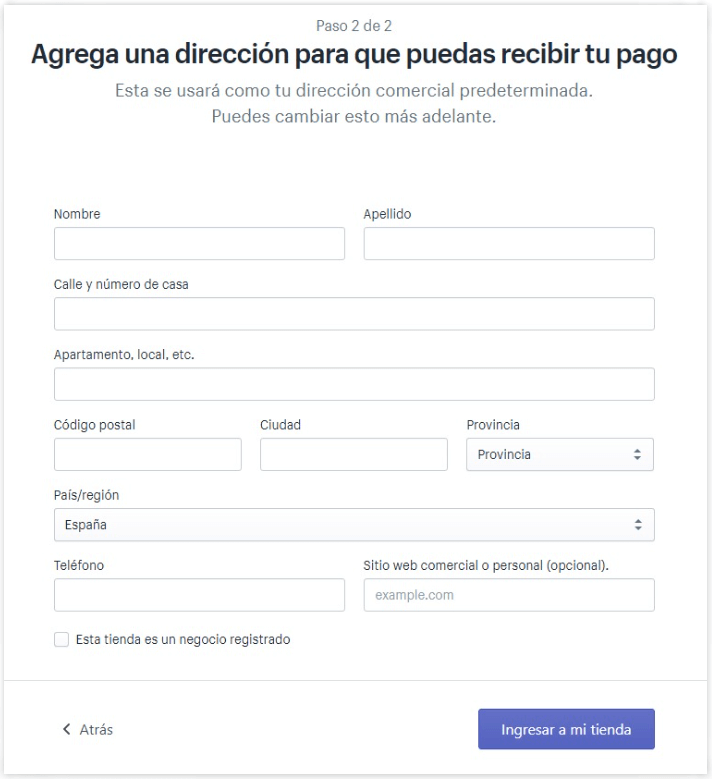
Y eso es todo por ahora. Fácil, rápido y con instrucciones “para todos los públicos”
3. Configurar y personalizar tu tienda Shopify
¿Listo para iniciar tu experiencia como vendedor?
Ya estás dentro del panel de control de Shopify. Tienes el control total sobre tu tienda.
Ahora verás en pantalla es una guía de 4 pasos para comenzar a vender:
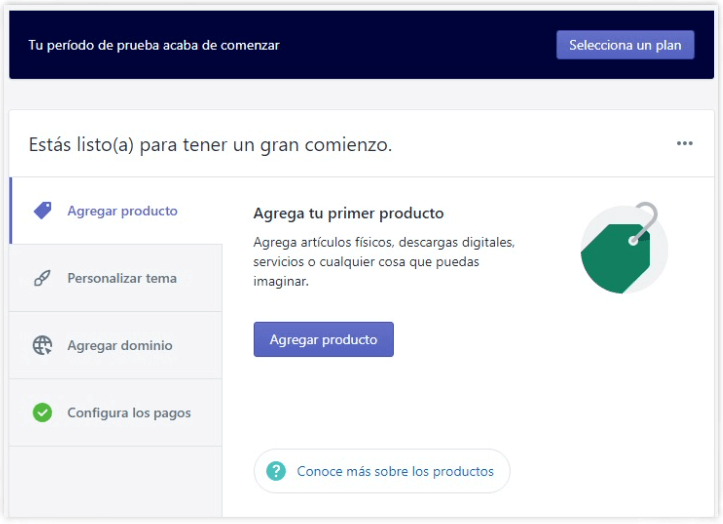
- Agrega un producto.
- Personaliza el tema. Controla la estética y el diseño que presentará
tu tienda. - Agrega un dominio. Registra un nombre de dominio con el que te
reconocerán. - Configura los pagos.
Luego, en pasos posteriores, una vez tengas configurada tu tienda, entra en la tienda de apps de Shopify, donde puedes agregar tantas funcionalidades extra a tu ecommerce como te imagines.
Algunos ejemplos de apps que funcionan de maravilla pueden ser:
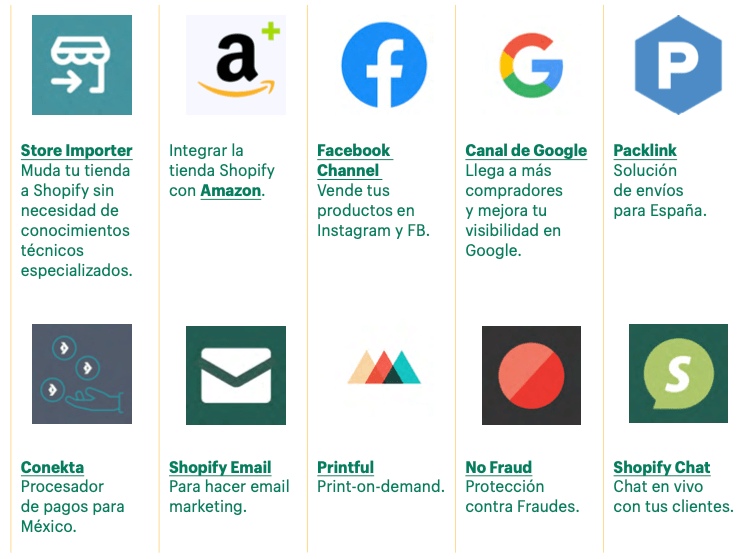
Explora todas las aplicaciones disponibles en Shopify App Store.
4. Agregar tu primer producto
Ahora toca añadir tu primer producto. Es tan fácil como completar cada campo.
No todos son obligatorios, pero cuanta más información des de tus productos, mejor.
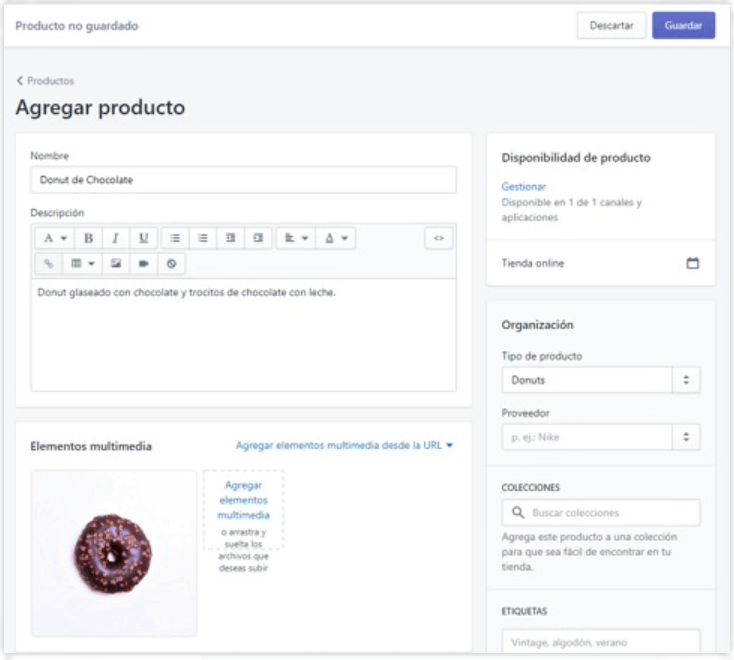
Al final de la configuración del producto, tienes un bloque para editar el meta-título, la meta-descripción y su URL. Lo que aparece en Google cuando un usuario busca tu producto.
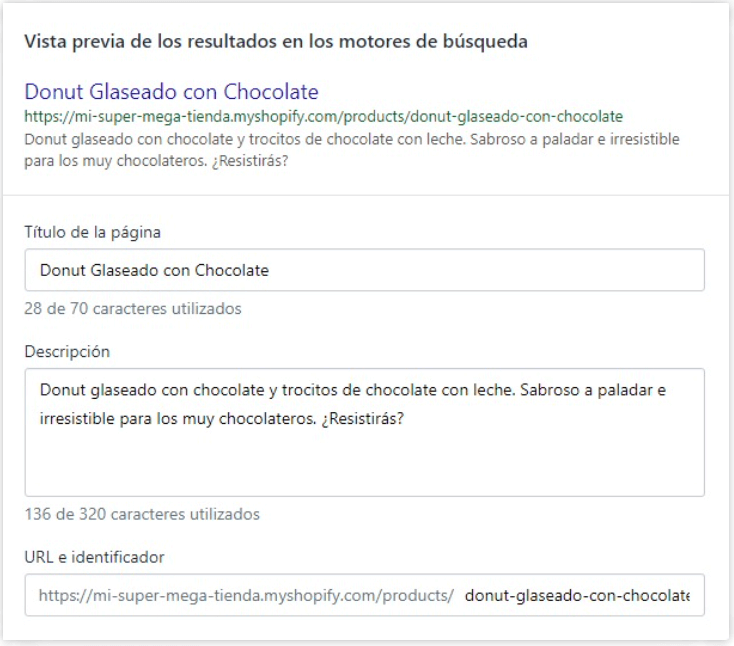
¡Enhorabuena!

Ya has dado de alta tu primer producto.
Luego podrás seguir añadiendo tantos productos como desees. Puedes ver a continuación un video paso a paso para hacerlo.
5. Configurar la apariencia de tu negocio
Shopify instala por defecto un tema/plantilla denominado “Debut”, con la apariencia básica de una tienda online. Con unos simples retoques verás cómo tu tienda muestra la imagen corporativa, para asegurar una estupenda experiencia de usuario.
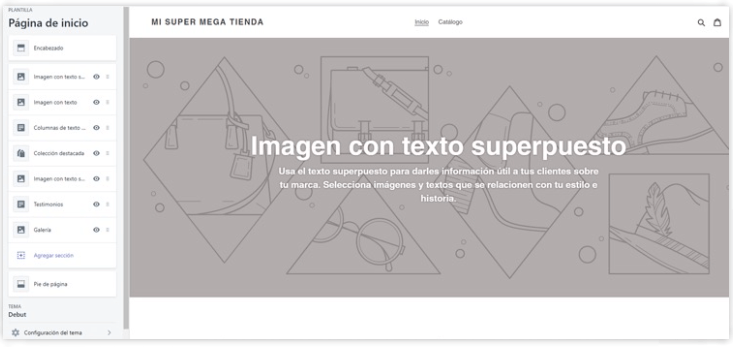
Pantalla de personalización de la página de inicio del tema Debut.
En el bloque “Personalizar tema” puedes editar todos los aspectos de tu web: página de inicio, cabecera, pie de página, etc.
Los bloques varían de un tema a otro. Pero en general son:
Encabezado: Ideal para subir tu logo, elegir qué menú principal implementar y añadir una barra superior con un mensaje, si lo deseas.
Secciones: Añade o elimina bloques o secciones: entradas de blog, colecciones de productos, galería de imágenes, mapa, producto destacado,…
Pie de página: Se trata de una zona común que se mostrará en toda la tienda. Aquí se suelen colocar menús de textos legales y condiciones de uso, entre otros.
Buen trabajo. Ya tienes tu página de inicio montada.
¡Aún queda un poco de trabajo! Aunque el resto tiene la misma “dificultad” que lo visto hasta ahora…
- Configuración del tema: Verás esta sección en la misma pantalla de personalización del tema, en la esquina inferior izquierda. Te dará la posibilidad de seguir editando la apariencia de tu tienda, con aspectos tales como:
- Colores: Modifica a tu antojo los colores de los textos (títulos, enlaces, cuerpo…), de los botones, de los campos de formulario, etc. Todo acorde a tu identidad corporativa.
- Tipografía: Otro aspecto importante de la estética de tu tienda. Elige la tipografía que más se adapta a tu identidad. Tienes muchas opciones para elegir.
- Buscador: Puedes activar la opción de que en el buscador de productos de la tienda se muestren sugerencias al usuario mientras va escribiendo su búsqueda. Muy útil.
- Redes Sociales: Indica las url de los enlaces a tus perfiles de redes sociales. Este hecho añadirá en el pie de página los iconos de cada perfil.
- Favicon: Sube la imagen de tu favicon, ese pequeño icono que se utiliza para identificar tu tienda en las pestañas de un navegador.
![]()
- Notificación de Agregar al carrito: Si activas esta opción, se le mostrará al usuario una notificación cuando agregue un artículo al carrito de compra.
- Pantalla de pagos: Shopify permite una alta personalización de la pantalla, quizás con más impacto en el potencial comprador, la pantalla de pagos. Elabórala con especial mimo y haz pruebas para aumentar la conversión.
El último bloque de edición se corresponde con las Acciones del tema.
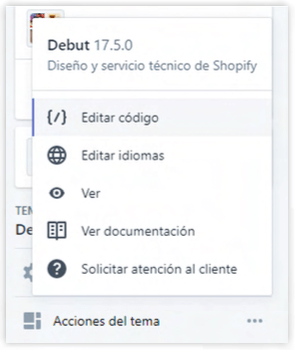
Las opciones sirven para lo siguiente:
- Editar código: No apto para usuarios sin conocimientos. Debes controlar los lenguajes HTML, CSS y Liquid.
- Editar idiomas: Edita las traducciones de tu tienda online multi-idioma.
- Ver: Previsualiza en una nueva pestaña la apariencia de tu tienda online con los cambios implementados.
- Ver documentación: Acceso a la documentación de tu tema actual. Encontrarás todos los recursos y documentación actualizada del tema para manejarlo y sacarle partido al 100%.
- Solicitar atención al cliente: Accede al soporte de Shopify y solicita la ayuda de un técnico especializado.
¿Quieres probar otra plantilla distinta de “Debut”?
Podrás explorar otros temas, gratuitos o de pago , y ver si alguno se adapta más a tu idea.
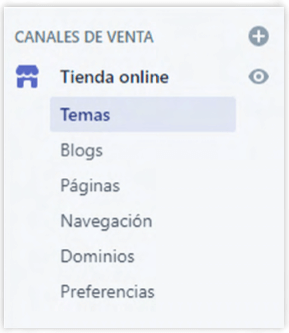
Explora los temas, gratuitos y de pago en la sección Tienda Online > Temas.
Temas Gratuitos
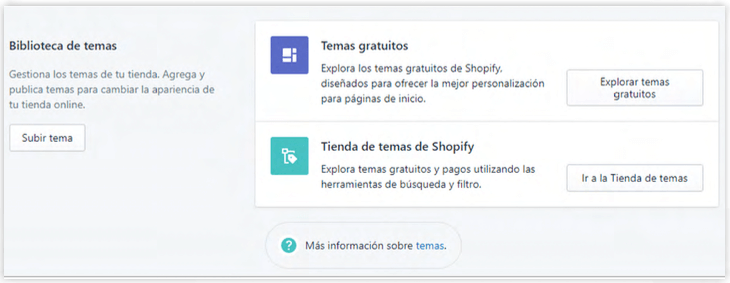
Dentro de la sección de temas, verás dos enlaces bien diferenciados: uno para explorar los temas gratuitos y otro para ir a la tienda oficial de temas de Shopify.
¿Quieres ir un paso más allá?
Invertir en contratar a una agencia Shopify Expert para crear una experiencia profesional en tu tienda, tiene sus ventajas en cuanto diseño, creatividad, funcionalidad y conversión.
ContáctanosTras el proceso de personalización básica tendríamos un resultado similar a éste:
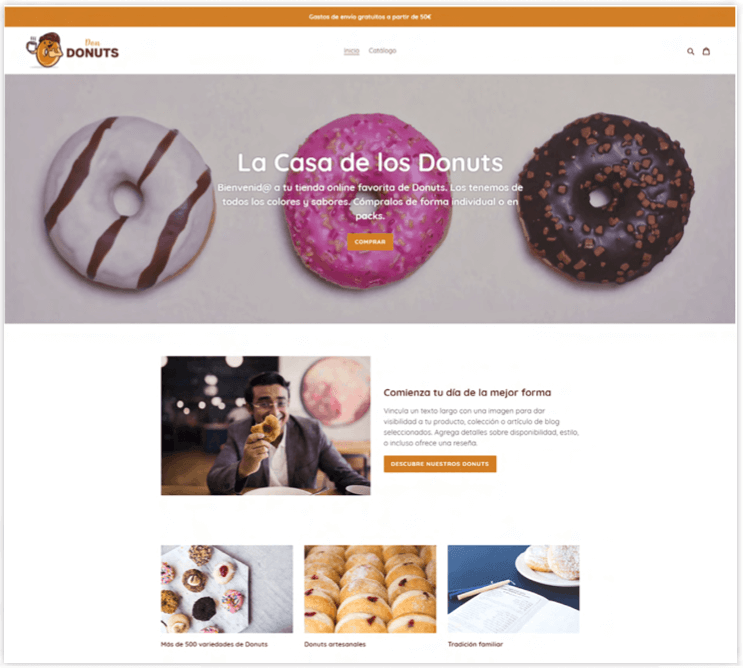
6. Elegir un dominio propio
¡Ya casi lo tenemos! Te falta agregar un nombre de dominio para la tienda online.
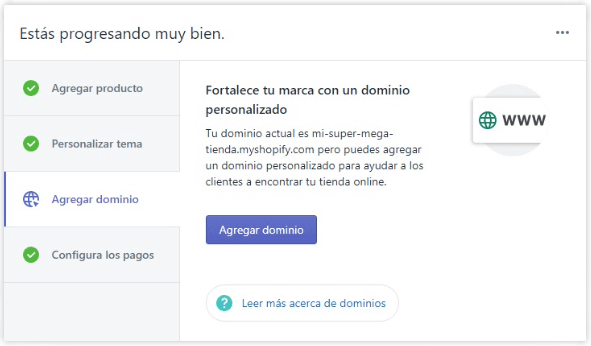
Puedes:
Conectar un dominio existente: Si tienes un dominio registrado en un tercero podrás conectarlo con tu tienda online para que cuando tecleen el nombre de dominio se muestre tu contenido.
Transferir dominio: Traslada a Shopify un dominio que tengas en otro proveedor. De esta forma controlarás las renovaciones de tu dominio desde tu panel de Shopify.
Comprar dominio: Si aún no tienes dominio, puedes comprarlo. Rápido y fácil, en Shopify Dominios
¿Te interesa tener un correo electrónico empresarial? conoce más sobre Google WorkSpace México
7. Revisar las opciones de pago
Una de las ventajas de Shopify es que desde el mismo momento en que comienzas a crear tu tienda online ya puedes aceptar pagos.
Con esto evitas las largas y tediosas configuraciones y activaciones de pasarelas de pago de terceros.
Proveedores de pago disponibles en Shopify México
- 2Checkout
- 2Checkout Convert Plus (by Verifone)
- KOMOJU (Alipay, Dragonpay, eNets, FPXOnline Banking, Giropay, GrabPay Singapore, iDeal, Korean Credit Card, POLi, Przelewy24, Sofort)
- All popular payment methods | Paysera
- Atome – 3 easy payments, 0% interest
- KOMOJU
- BitPay
- Bread
- By dLocal: Tarjetas locales, Transferencias Bancarias y Pagos en Efectivo
- Checkout.com
- Coinbase Commerce
- CoinPayments.net Crypto Payments
- Conekta
- CyberSource
- FasterPay
- iDEAL (Mollie)
- Kueski Pay: Compra sin tarjeta
- LianLian Pay
- Mercado Pago
- MIT
- NihaoPay
- Paymentwall
- PayPal Express Checkout
- PayU Latam
- Pinwheel
- Sezzle
- Skrill
- Splitit Monthly Payments (v1)
- Stripe, preferred partner
- Toss
- Worldnet Payments
- Zip (CA | MX | US)
Además, Shopify cumple con la norma PCI y admite pagos 3D Secure, dando la suficiente garantía a tu comprador de la seguridad de sus datos.
Adicional te compartimos esta tabla con las pasarelas de pago comisiones en México más utilizadas por nuestros clientes.
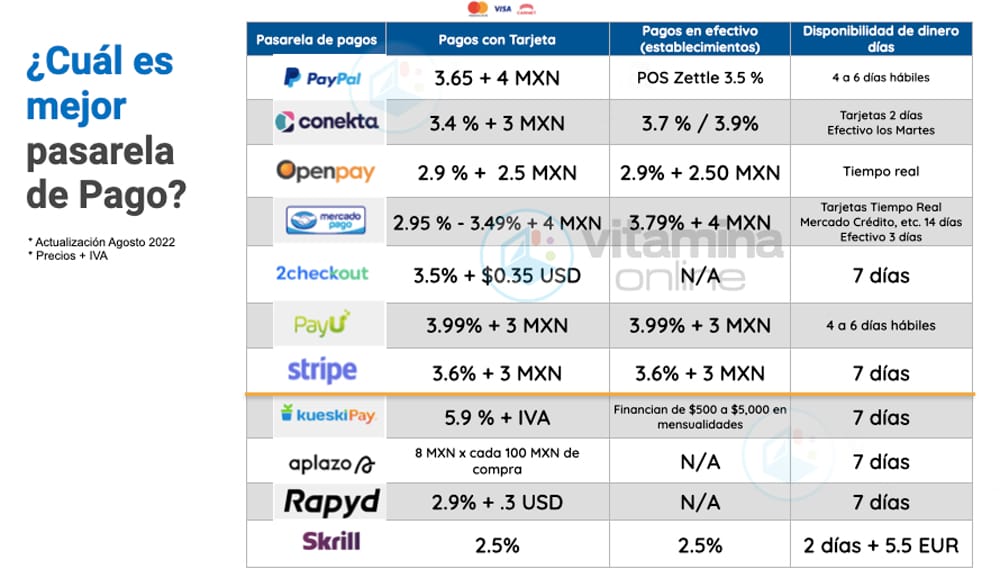
¿Cuánto cuesta crear una tienda en Shopify?
Ya sabes cuáles son los pasos para crear tu negocio online. Ahora solo falta elegir el plan mensual que mejor se adapte a ti y a tu bolsillo. Comenzarás a pagar una vez finalizado el período de prueba de 14 días.
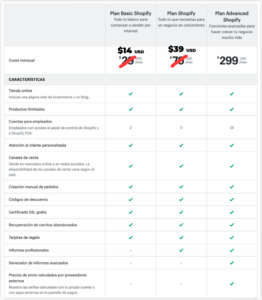
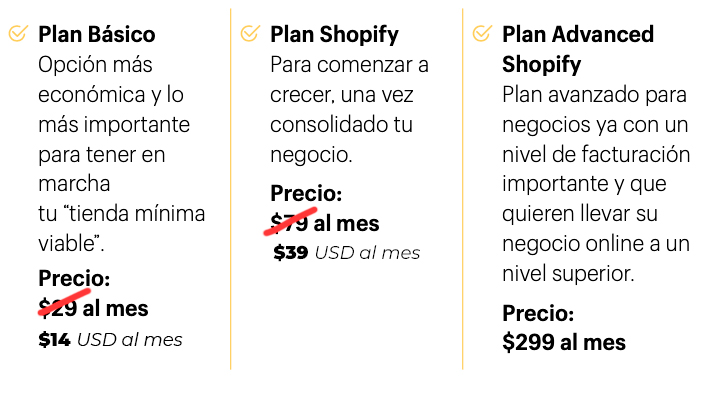
¡ESPERA! hay algunos otros costos que debes tener en cuenta, mira este articulo para que no te sorprendas.
Para más información sobre los planes visita shopify.com.mx/precios
Tan sólo faltas tú, ya has comprobado la facilidad con la que es posible crear t propia tienda online y comenzar a vender por Internet.
Hoy es un buen día para comenzar tu negocio online. Ya tienes las instrucciones para abrir tu tienda en línea con Shopify Gratis.
Una vez que valides tu modelo de negocio en Shopify y quieras escalar tu tienda ¡Contáctanos! Podemos re-diseñar y optimizar tu tienda para que convierta más ventas y destaque en tu nicho.